Windows 10'daki Haberler ve İlgi Alanları widget'ı (diğer adıyla Haberler ve Hava Durumu widget'ı), görev çubuğuna hızlı bir bakışla mevcut hava durumunu kontrol etmenize olanak tanır. Ayrıca, imleci widget simgesinin üzerine getirdiğinizde ek hava durumu ile ilgili bilgiler ve uyarlanmış haber güncellemelerini gösterir. Ancak Haberler ve İlgi Alanları widget'ı iyi bir konsept olsa da, korkunç tasarım seçenekleriyle kötü bir şekilde yürütülür.
Yeni başlayanlar için, Haberler ve İlgi Alanları widget'ındaki metin çoğu ekranda yalnızca bulanık görünmekle kalmaz, aynı zamanda çeşitli içindeki "kartlar" yavaş yüklenir ve yavaş tepki verir. Ayrıca, bilgisayarınızda varsayılan olarak farklı bir tarayıcı ayarlamış olsanız bile Microsoft Kenarı içindeki her şeyi açar.
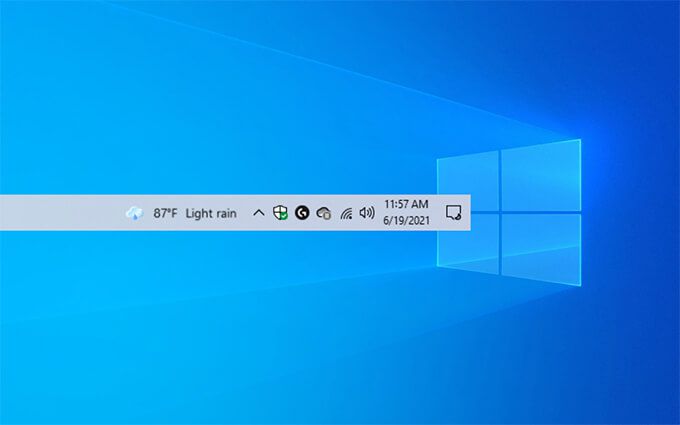
İsterseniz şeyleri minimalist tutmak ve bulanık metinden veya yüzünüzdeki haber akışından nefret ediyorsanız, Haberler ve İlgi Alanları widget'ını Windows 10'da görev çubuğu 'ten tamamen kaldırabilirsiniz. Veya, özelleştirerek işleri daha katlanılabilir hale getirmeyi seçebilirsiniz.
Haberler ve İlgi Alanları Widget'ını Görev Çubuğundan Kaldır
Windows 10'daki Haberler ve İlgi Alanları widget'ı, sistemin hemen yanında görünür. görev çubuğundaki tepsi. Bulanık, yerinde olmayan veya dikkatinizi işinizden uzaklaştırıyorsa, ondan kurtulmayı seçebilirsiniz. İşte nasıl:
1. Haberler ve İlgi Alanlarıwidget simgesini veya görev çubuğunun boş bir alanını sağ tıklayın.
2. Haberler ve ilgi alanları'nın üzerine gelin.
3. Kapat'ı seçin.
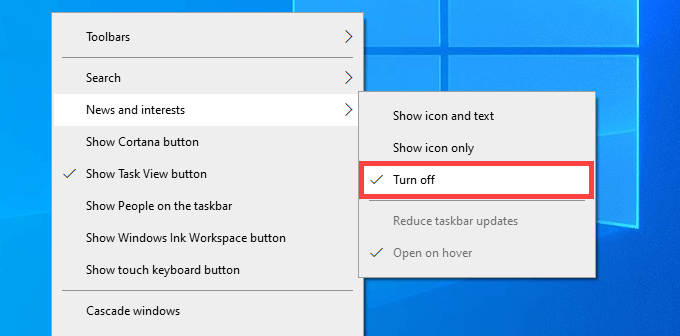
Bu, Haberler ve İlgi Alanları widget'ını hemen görünümden kaldırmalıdır. Yeniden etkinleştirmek isterseniz, görev çubuğunu sağ tıklayın, Haberler ve ilgi alanları'nın üzerine gelin ve Simge ve metni göster'i seçin.
Haber ve İlgi Alanları Pencere Öğesinin Görünümünü Değiştir
Haberler ve İlgi Alanları pencere öğesini yararlı ancak dikkat dağıtıcı buluyorsanız, varsayılan olarak simgenin görünümünü ve çalışma biçimini değiştirerek sorunu daha az sorun haline getirebilirsiniz.
Görev çubuğuna sağ tıklayarak başlayın. Ardından, metni kaldırmak ve hava durumunu yalnızca bir durum simgesi olarak görüntülemek için Haberler ve ilgi alanları'na gidin ve Yalnızca simgeyi göster'i seçin.








































Ayrıca, imleci üzerine getirdiğinizde Haberler ve İlgi Alanları widget'ının açılmasını durdurmak için Vurulduğunda açseçeneğinin işaretini kaldırın. Ayrıca, görev çubuğundaki widget simgesi güncellemelerinin sıklığını azaltmak için Görev çubuğu güncellemelerini azalt'ı seçin.
Haberler ve İlgi Alanları Widget'ında Kartları Özelleştir
Buna ek olarak haber akışı, Haberler ve İlgi Alanları pencere öğesi, Hava Durumu, Finans, Spor ve Trafik adlı bir avuç kart görüntüler. Ancak bunlar statik değildir ve istediğiniz bilgileri nispeten hızlı bir şekilde gösterecek şekilde özelleştirebilirsiniz.
Örneğin, Hava Durumu'nda konumu değiştirmek için Diğer seçeneklersimgesini seçin. (üç nokta) kartın sağ üst köşesine gidin ve Konumu düzenle'yi seçin. Ardından, konumunuzu belirtin ve Kaydet'i seçin.
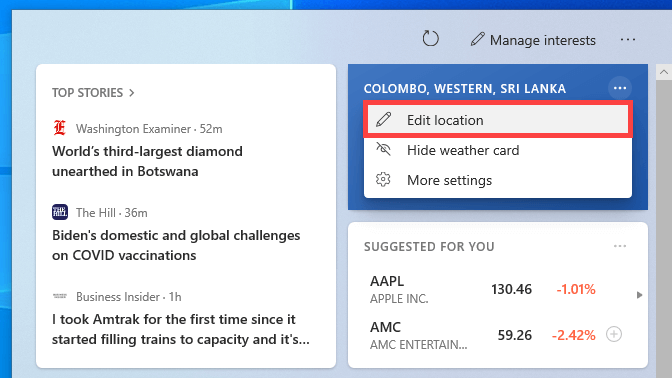
Aynı şey Finans kartı için de geçerlidir. Farklı hisse senedi sembolleri eklemek için Diğer seçeneklermenüsünü açın ve Sembol ekle'yi seçin.
Haberler ve İlgi Alanları Widget'ında Kartları Kaldır
İçerdeki dağınıklığı azaltmak için istediğiniz zaman Haber ve İlgi Alanları widget'ında Hava Durumu, Finans, Spor ve Trafik kartlarını da gizleyebilirsiniz. Bunu yapmak için ilgili karttaki Daha fazla bilgisimgesini ve Bu kartı gizle'yi seçin.
Not:Hava Durumu kartını gizlemek, hava durumuyla ilgili tüm bilgilerin görev çubuğundaki Haberler ve İlgi Alanları kartından da kaybolmasına neden olur. Bunun yerine gazete şeklinde bir simge göreceksiniz.
Gizli kartları yeniden etkinleştirmek için Haberlerin sol üst köşesindeki Ayarlarsimgesini (üç nokta) seçin ve İlgi alanları widget'ını tıklayın ve Dil ve içerik'i seçin.
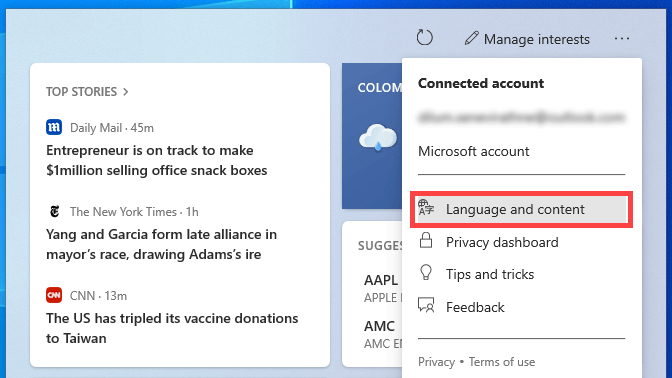
Bu, Microsoft Edge'deki Deneyim Ayarlarınızıyüklemelidir. İstediğiniz kartların yanındaki düğmeleri açarak takip edin.
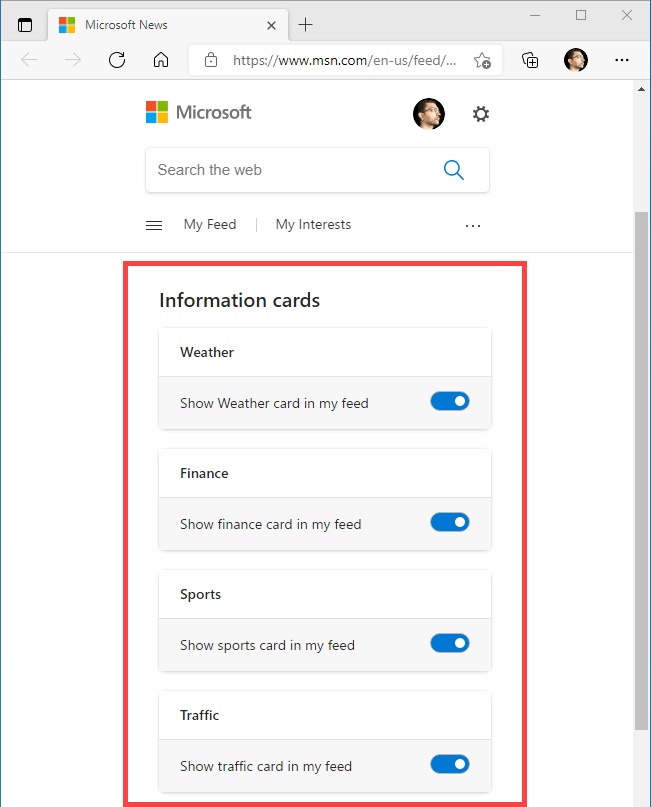
Haberler ve İlgi Alanları Widget'ından Haber Kaynağı Hikayelerini Kaldır
Hava Durumundan Farklı Olarak, Finans, Spor ve Trafik kartları, haber akışınızın parçası olan hiçbir öğeyi kaldıramazsınız. Ancak, bir kartın sağ üst köşesindeki Xşeklindeki simgeyi seçerek beğenmediğiniz hikayeleri kaldırabilirsiniz. Daha sonra otomatik olarak başka bir haberle değiştirilmelidir, ancak tercihlerinizi aktarmanın bir yolu olarak bu gerçekleşmeden önce Bu haberle ilgilenmiyorumveya Kaynağı beğenmedimseçeneğini seçebilirsiniz. .
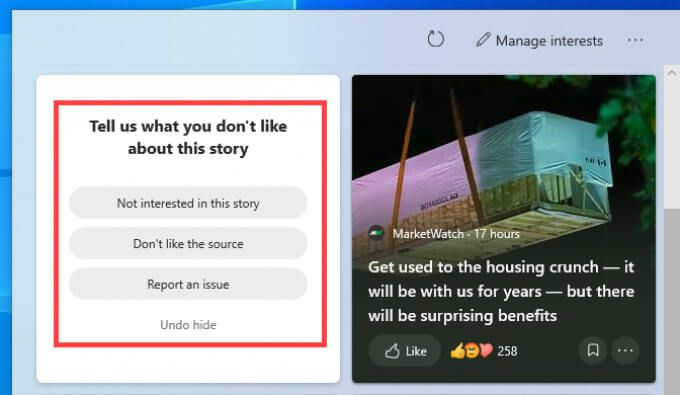
Ayrıca, bir haber akışının sağ alt köşesindeki Diğer seçeneklersimgesini (üç nokta) seçebilir ve seçenekleri belirleyebilirsiniz. Widget'ın algoritmasını ilgi alanlarınıza göre eğitmek için Bunun gibi daha az haberveya Bunun gibi daha fazla habergibi.
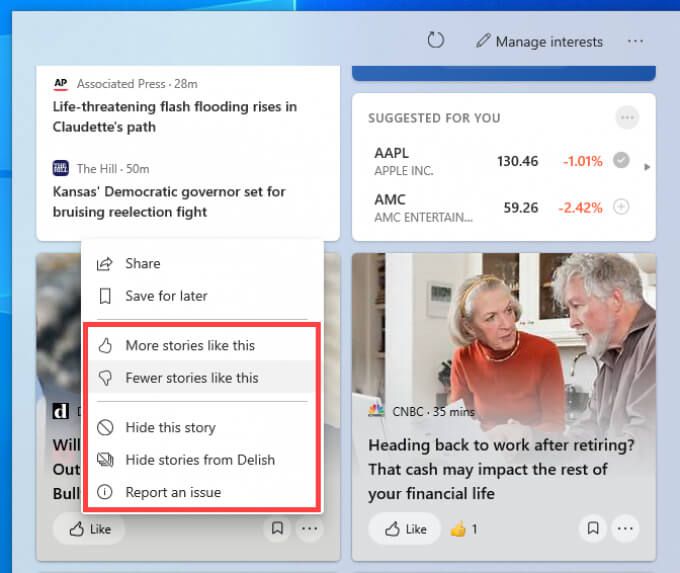
Ayrıca En Çok Okunan Haberler kartındaki (Haberler ve İlgi Alanları widget'ının en üstünde görünen) başlıkları bu şekilde ayarlayabilirsiniz.
Haberler ve İlgi Alanları Widget'ında İlgi Alanlarınızı Yönetin
Haberler ve İlgi Alanları widget'ı, haber akışının kendisini doğrudan özelleştirmenize olanak tanır. Microsoft Edge'de İlgi Alanlarımayarlarını yüklemek için widget'ın üst kısmındaki İlgi Alanlarını Yönetsimgesini seçin. O zaman, tercihlerinizi seçmek basit bir meseledir. İlginizi çeken bir konunun yanındaki Artısimgesini seçin veya kaldırmak için tekrar seçin.
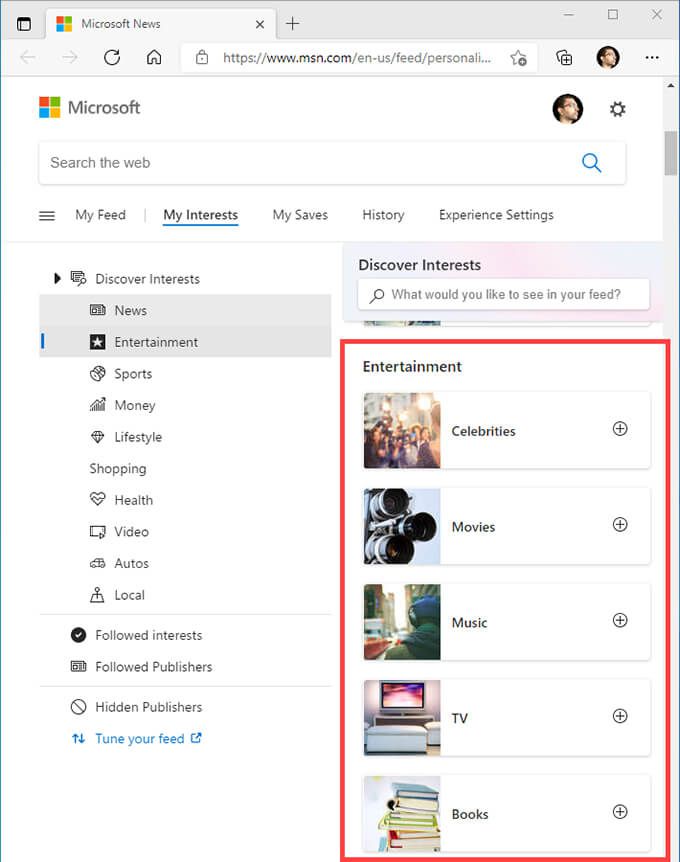
Ayrıca, haber yayıncılarını ve kaynaklarını seçebilirsiniz. kenar çubuğundaki Feed'inizi ayarlayınseçeneğini belirleyerek istediğiniz gibi.
Gizli Tut veya Özelleştirmeye Başlayın
Haberler ve İlgi Alanları widget'ı Microsoft'un bugüne kadarki en iyi çaba. Kullanıcı arayüzünün geri kalanıyla senkronize görünmüyor, Windows 10'daki olağan hızlılıktan yoksun ve hemen hemen her şey için Microsoft Edge'i başlatarak deneyimden uzaklaşıyor.
Yine de, isterseniz biraz çaba sarf ederek beğeninize göre özelleştirebilirsiniz ve sonraki güncellemelerde daha iyi olması muhtemeldir. Bu yüzden Windows 10'u güncel tutun yapmayı unutmayın.